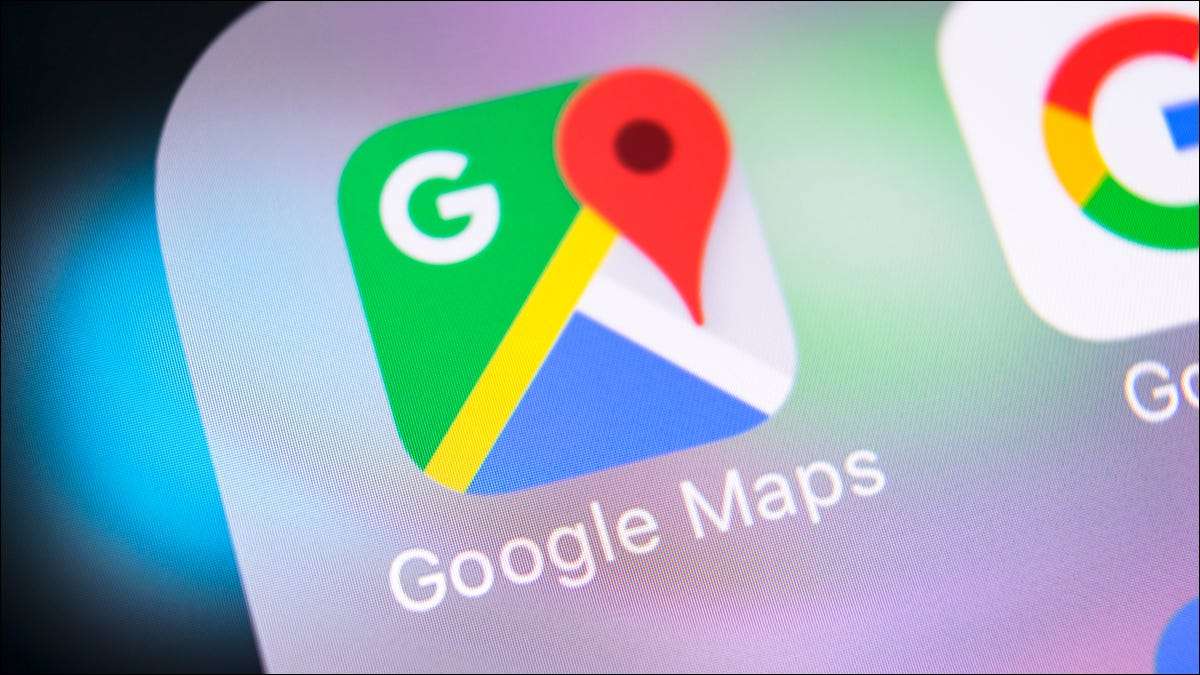
Google Maps kan ge dig sinnesfrid när det gäller dina nära och kära. Oavsett om det är en skolåldern barn eller en äldre familjemedlem, kan du använda Google Maps för att hitta din familj eller vänners positioner.
Håll koll på dina barn genom att se när de kommer hem, eller checka in på en nära vän som har rest. Med Google Maps på nätet eller på din mobila enhet kan du se var de är när du är orolig.
Begär en vän eller familjemedlem läge
För att dela realtids platser mellan dig och dina kontakt, ni båda behöver mobilappen Google Maps. Du kan ladda ner den på Android eller iPhone gratis. Du måste också vara beredd att dela din egen plats med din kontakt minst en gång. Detta är vad som får bollen i rullning för dig att begära sin plats.
Öppna appen Google Maps på din mobila enhet för att börja plats delning. Du kan behöva justera inställningarna för att tillåta lokaliseringstjänster för Google Maps om det behövs.
Tryck din profilbild eller initial finns i det övre högra hörnet av appen fönstret och välj ”Location Sharing”.
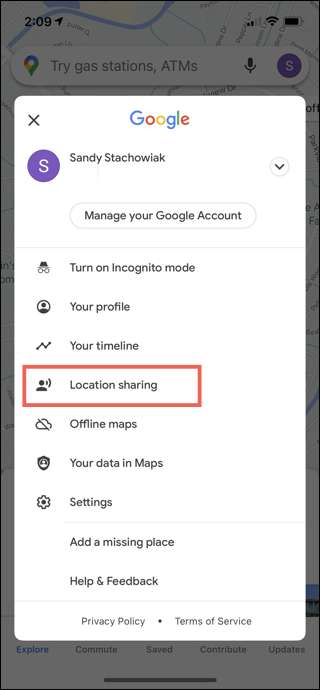
Om du aldrig har delat din position i Google Maps innan, måste du dela din plats med din kontakt innan du kan begära deras. Tryck på ”Ny Aktie.”
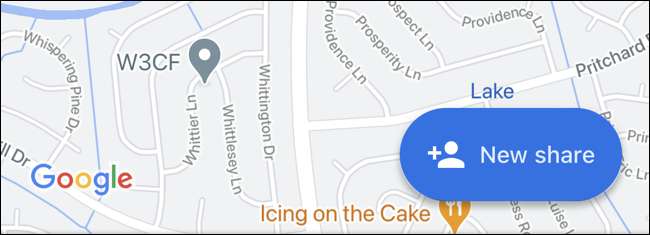
Innan du väljer en kontakt, använd listrutan för att välja en tidsram. Du kan dela din plats för en viss tid eller tills du stänger av den.
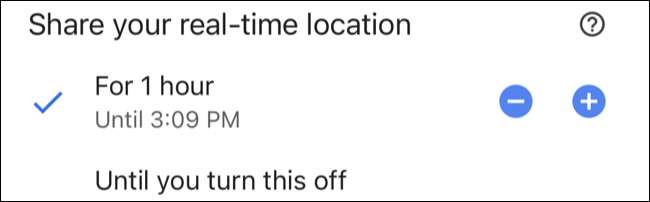
Därefter väljer du kontakt eller bläddra till höger och tryck på ”Mer” för att visa alla dina kontakter. Välj en och tryck på ”Dela”.
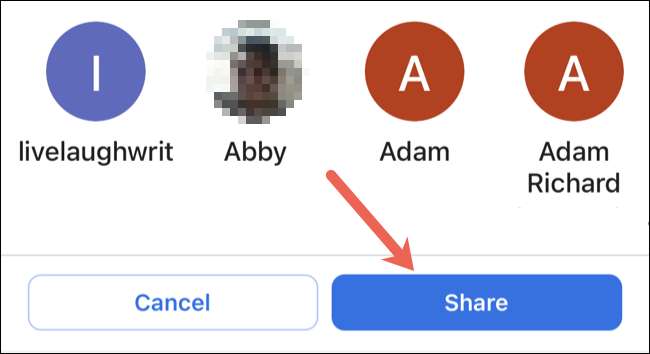
När du delar din position, kan du begära att din kontakt dela deras med dig. Välj kontakten och tryck sedan på ”Request.”
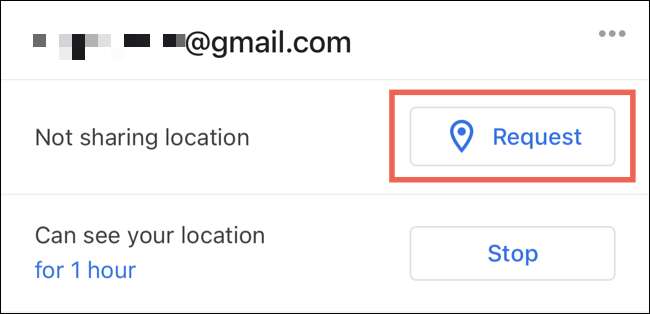
Du ser ett meddelande om att din e-postadress kommer att delas med dem, och du kan välja att inaktivera samma budskap i framtiden. Tryck ”Request” här.
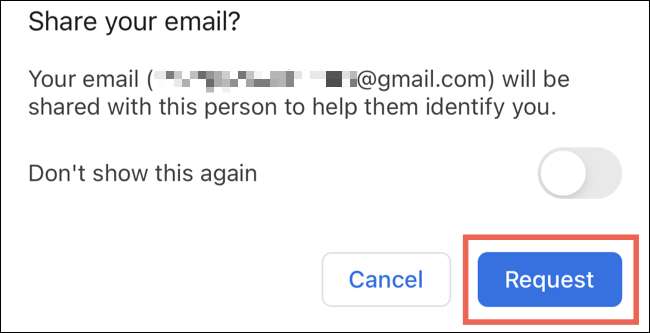
Om du har delat din position med någon innan, ser du dem längst ner i fönstret Location Delning. Därifrån kan du dela din plats med dem igen eller helt enkelt begära att de delar deras med dig.
Tryck din kontakt på botten, välj ”Request” och sedan på ”Request” en gång i den efterföljande fönstret.
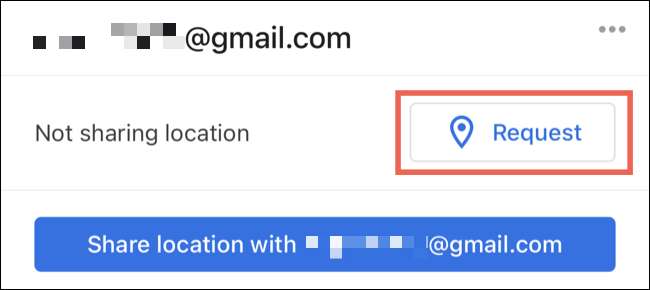
Din kontakt kommer få ett meddelande i Google Maps och via e-post som du har begärt att de delar deras placering.
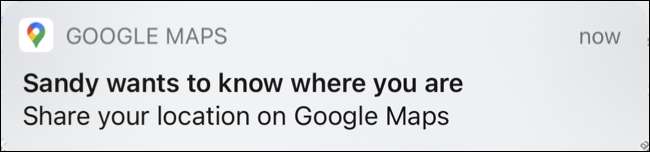
Hitta någon med Google Maps
När någon har kommit överens om att dela sin plats med dig, kan du hitta dem lätt i Google Maps på din mobila enhet eller på nätet.
Hitta någon på Mobile
Öppna Google Maps på din mobila enhet trycker din profilbild eller initial från det övre högra hörnet och välj ”Location Sharing”.
Du ser dessa kontakter delar deras placering (s) med dig längst ner. Tryck här för att visa information om deras plats, få vägbeskrivningar till dem, eller helt enkelt se sin plats på kartan.
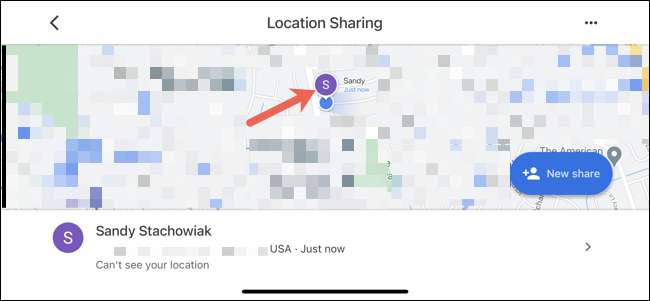
Hitta någon på nätet
Bege sig till Google kartor på nätet och logga in. Klicka på tre-line menyknappen i det övre vänstra hörnet intill sökrutan och välj ”Location Sharing”.
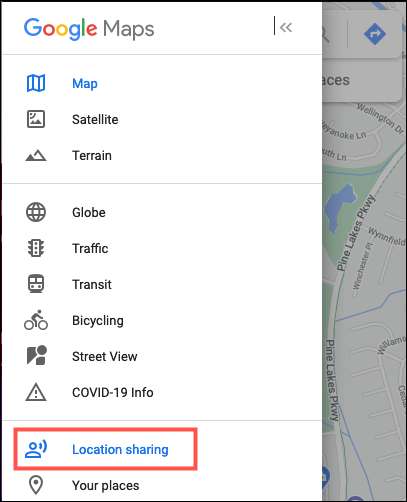
Välj kontakten som delar sin plats med dig. Du ser deras foto eller initialer visas på kartan tillsammans med adressen till deras nuvarande plats till vänster.
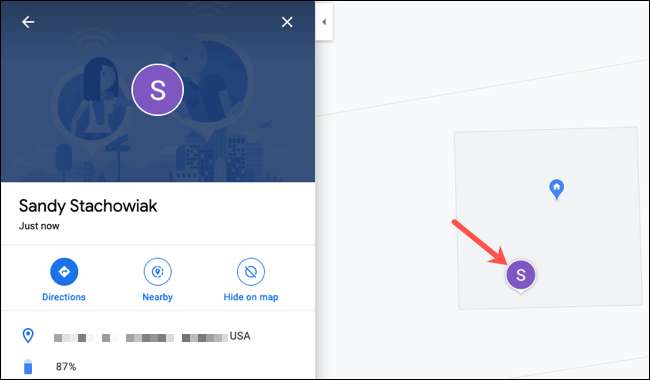
Hide Någon på Google Maps
Även om någon har delat sin plats med dig, det betyder inte att du vill se dem på kartan hela tiden. Kanske du redan vet att de är välbehållna, och nu vill du kolla på någon annan. Lyckligtvis kan du dölja en kontakt på kartan om du vill.
Hide Någon på Mobile
Gå tillbaka till platsens delning skärm i appen genom att knacka på ditt profilfoto eller initial och "platsdelning". Välj kontakten längst ner som du vill gömma från kartan.
Tryck på de tre prickarna på det övre högra hörnet av sina platsinformation och plocka "Dölj [Namn] från kartan."
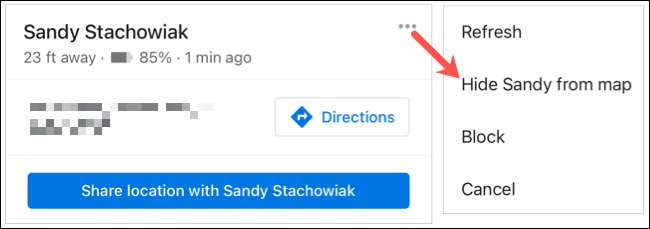
För att ta ikapp, tryck på kontakten längst ner på din platsdelningslista. När meddelandet visas på toppen så vet du att de är gömda, tryck på "Unhide."

Dölj någon online
Gå tillbaka till platsdelningsområdet på Google Maps online med Meny & GT; Platsdelning.
Välj den kontakt du vill dölja och klicka på "Dölj på karta" under deras namn. Detta kommer att ta bort sitt foto eller inleda från din kartvy, även om de fortfarande kommer att visas i din platsdelningslista.
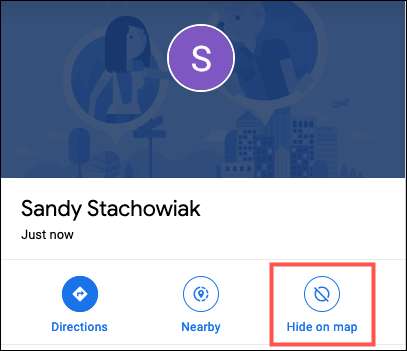
För att undanröja en kontakt, sväva markören över deras namn i din platsdelningslista och klicka på "Visa på karta."
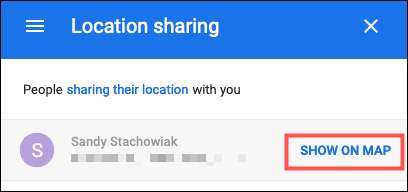
För att sluta se en kontaktans plats helt och i framtiden har du möjlighet att blockera dem. Annars vänta på att dela tidsramen att löpa ut eller hoppas att de bestämmer sig för att sluta dela sin plats med dig.
Du vet vad de säger, delning är omtänksam! Så om du vill checka in på en älskad för att se till att de är hemma eller vid deras avsedda destination, sätt Funktionerna i Google Maps att jobba.







